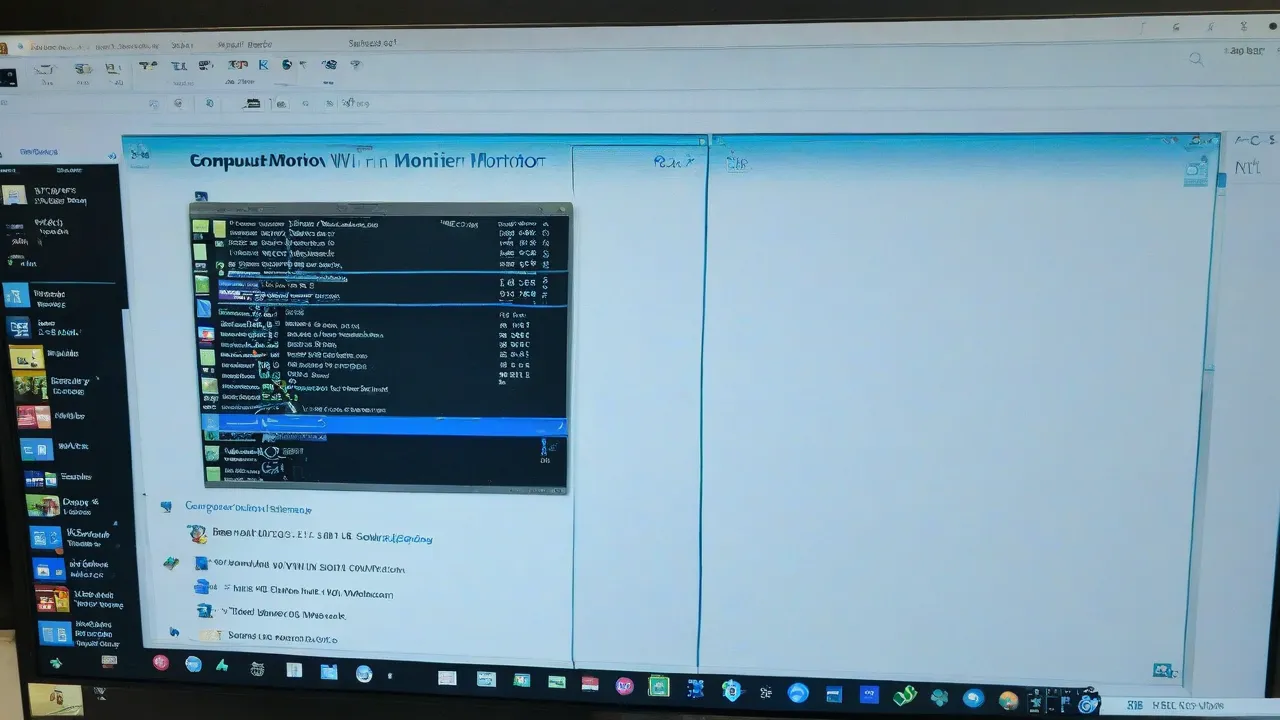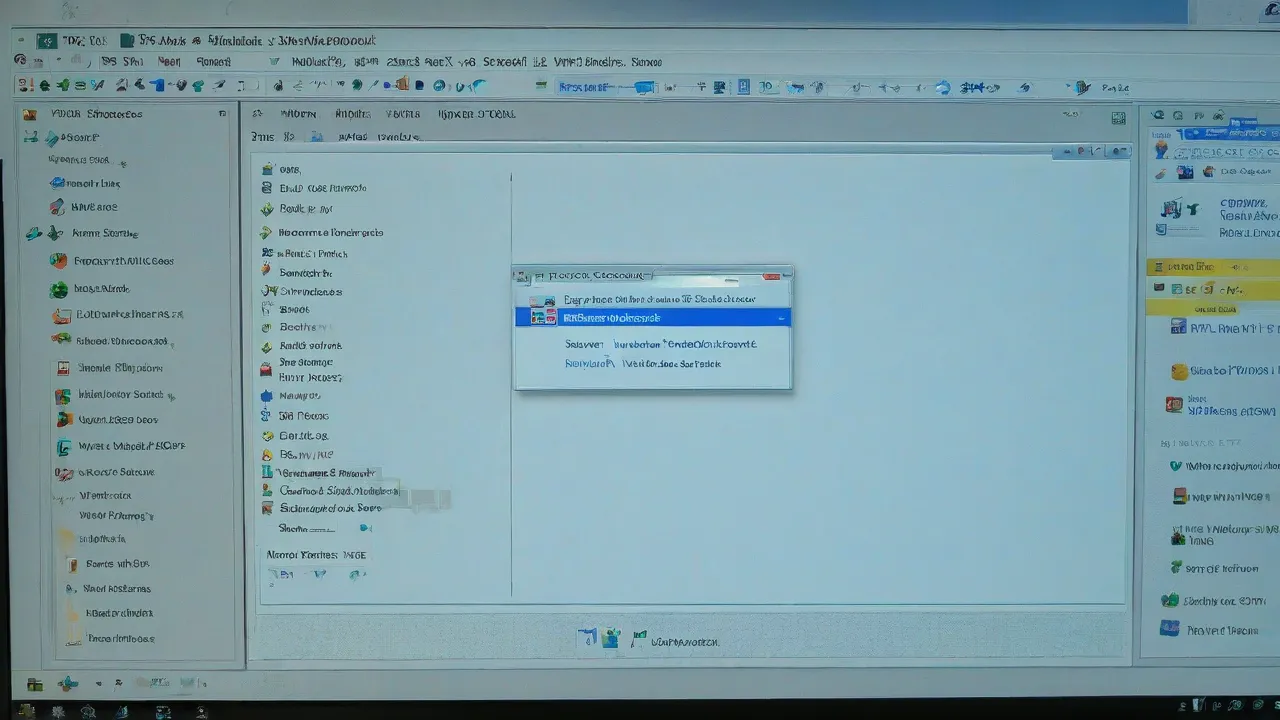Por qué el disco duro en Windows 11/10 puede estar cargado al 100% y cómo solucionarlo
Uno de los problemas que se presenta en las últimas versiones de Windows, parece ser más frecuente que en las versiones anteriores del sistema operativo: la carga del disco al 100% en el administrador de tareas y, como consecuencia, un rendimiento del sistema notablemente lento. Con mayor frecuencia, se trata simplemente de errores en el funcionamiento del sistema o de los controladores, y no de la actividad de algo malicioso, pero también existen otras posibilidades.
En esta guía se explica en detalle por qué el disco duro (HDD o SSD) en Windows 11/10 puede estar cargado al 100% y qué hacer para solucionar el problema.
Programas que utilizan activamente el disco
A pesar de que este punto rara vez resulta ser la causa de la carga del disco duro en Windows 11/10, te recomiendo empezar por él, especialmente si no eres un usuario experimentado. Comprueba si algún programa instalado y en ejecución (quizás en la configuración de inicio automático), servicio o software malicioso es la causa del problema. Para ello, puedes seguir estos pasos:
-
- Abre el administrador de tareas (puedes hacerlo haciendo clic derecho en el menú de inicio y seleccionando el punto correspondiente en el menú contextual). Si en la parte inferior del administrador de tareas ves el botón «Más detalles», haz clic en él.
- Ordena los procesos en la columna «Disco», haciendo clic en su encabezado.
- Presta atención a si alguna de tus propias aplicaciones instaladas está causando una carga en el disco (es decir, está en la parte superior de la lista).
Puede ser algún antivirus realizando un escaneo automático, un cliente torrent o simplemente un software funcionando mal. Si es así, conviene eliminar ese programa del inicio automático, quizás reinstalarlo, es decir, buscar el problema de carga del disco no en el sistema, sino en el software externo.
-
-
- Cargar el disco al 100% puede ser algún servicio de Windows iniciado a través de svchost.exe. Si ves que es este proceso el que causa la carga, te recomiendo que consultes el artículo sobre svchost.exe sobrecarga el procesador, ya que proporciona información sobre cómo usar Process Explorer para saber qué servicios se están ejecutando a través del ejemplo específico de svchost que está causando la carga.
-
Si sospechas que programas o servicios externos instalados recientemente son la causa del problema, puedes realizar una arranque limpio de Windows y observar si esto soluciona el problema. Si es así, intenta averiguar qué software específico causó el problema. Los pasos para ello están descritos en el artículo.

Mal funcionamiento de los controladores AHCI, NVM Express o chipset
Pocos usuarios que instalan Windows 11/10 realizan alguna acción con los controladores de controladores de discos y chipset. Para la mayoría, en el Administrador de dispositivos, en la sección «Controladores IDE ATA/ATAPI» o «Controladores de dispositivos de almacenamiento» aparecerá «Controlador SATA AHCI estándar» o «Controlador NVM Express estándar». Y normalmente esto no causa problemas.
Sin embargo, si observa una carga constante en el disco sin una razón aparente, debe actualizar el controlador al que especifica el fabricante de su placa madre (si tiene un PC) o portátil y que esté disponible en el sitio web oficial del fabricante (incluso si solo está disponible para versiones anteriores de Windows). Ten en cuenta que no solo los controladores de los controladores de disco, sino también los controladores del chipset pueden afectar a esto: Windows los instala automáticamente y son compatibles, pero no siempre son óptimos.
Solución: instalar los controladores del fabricante:
-
- Vaya al sitio web oficial del fabricante de su placa madre o portátil, encuentre la sección de soporte de su modelo de portátil.
- Encuentre allí los controladores del chipset (todo lo que esté presente en la sección Chipset) y, si están disponibles, AHCI, SATA (RAID), NVMe o Intel RST (Rapid Storage Technology) y descárguelos (en la siguiente captura de pantalla hay un ejemplo de estos controladores).
- Los controladores pueden presentarse en forma de instalador (simplemente ejecútelo) o como un archivo zip con un conjunto de archivos de controlador. En el segundo caso, descomprima el archivo y siga los siguientes pasos.
- En el Administrador de dispositivos, haga clic con el botón derecho en el Controlador SATA AHCI estándar y haga clic en «Actualizar controladores».
- Seleccione «Buscar controladores en este equipo», luego indique la carpeta con los archivos del controlador y haga clic en «Siguiente».
- Si todo se realizó correctamente, verá un mensaje indicando que el software para este dispositivo se ha actualizado correctamente.
Después de finalizar la instalación, reinicie el ordenador y verifique si el problema de carga en el disco duro o SSD persiste.
Desactivar Message Signaled Interrupt
- Iniciar el administrador de dispositivos: puede hacerlo en el menú Win+X, también puede presionar las teclas Win+R e ingresar devmgmt.msc
- En el administrador de dispositivos, abra la sección «Controladores de dispositivos de almacenamiento» («Controladores IDE ATA / ATAPI), haga doble clic en el elemento «Controlador SATA AHCI estándar», «Controlador NVM Express estándar» o en otro controlador al que esté conectado el disco (si no sabe a qué controlador específico está conectado, y hay varios, es posible que deba repetir la acción para otros).
- Vaya a la pestaña «Información» seleccione en la lista el valor «Ruta al ejemplar del dispositivo» y cópielo al portapapeles: haga clic derecho en el valor y seleccione el elemento deseado del menú.
- Iniciar el editor del registro (Win+R — regedit) y vaya a la sección
HKEY_LOCAL_MACHINESystemCurrentControlSetEnum
Device ParametersInterruptManagementMessageSignaledInterruptProperties
Es muy probable que después de reiniciar el ordenador, el problema ya no se observe y la carga del disco disminuya.
Otras formas de solucionar la carga en el disco duro o SSD
Existen formas adicionales sencillas que pueden solucionar la sobrecarga del disco en caso de que algunas funciones estándar de Windows presenten errores, así como otras causas que pueden llevar a este problema:
wpr -cancel